 Opération et maintenance
Opération et maintenance
 Nginx
Nginx
 Zathura : une visionneuse de documents minimaliste qui utilise le clavier
Zathura : une visionneuse de documents minimaliste qui utilise le clavier
Zathura : une visionneuse de documents minimaliste qui utilise le clavier
La visionneuse de documents sur

Ubuntu et d'autres distributions est généralement Evince dans GNOME (traduction LCTT : prononcé /ɪˈvɪns/). Evince prend en charge une variété de formats de fichiers, ce qui est très pratique.
Mais outre Evince, il existe de nombreuses autres applications de lecture de documents. Par exemple, l'excellente application de lecture de livres électroniques sous Linux Foliate (annotation de traduction LCTT : prononcé /ˈfəʊlɪɪt/).
Récemment, j'ai découvert un autre visualiseur de documents : Zathura.
Obtenez une expérience de lecture sans souris avec Zathura
Zathura est une visionneuse de documents hautement personnalisable basée sur l'interface utilisateur girara et plusieurs bibliothèques de documents. girara implémente une interface utilisateur simple et minimale.
Zathura se charge extrêmement rapidement. Il est extrêmement simple et n'a pas de barre latérale, de barre de menus et d'autres éléments. (Traduction LCTT : en fait, l'interface de Zathura n'est pas si simple. Appuyez sur Tab peut afficher la page d'index ; Zathura a un guioptions option pour définir s'il faut afficher la ligne de commande, la barre d'état, barre de défilement horizontale, éléments graphiques de la barre de défilement verticale tels que les barres de défilement)Tab 键可以显示索引页;Zathura 有一个 guioptions 选项来设置是否显示命令行、状态栏、水平滚动条、垂直滚动条等 GUI 元素。)
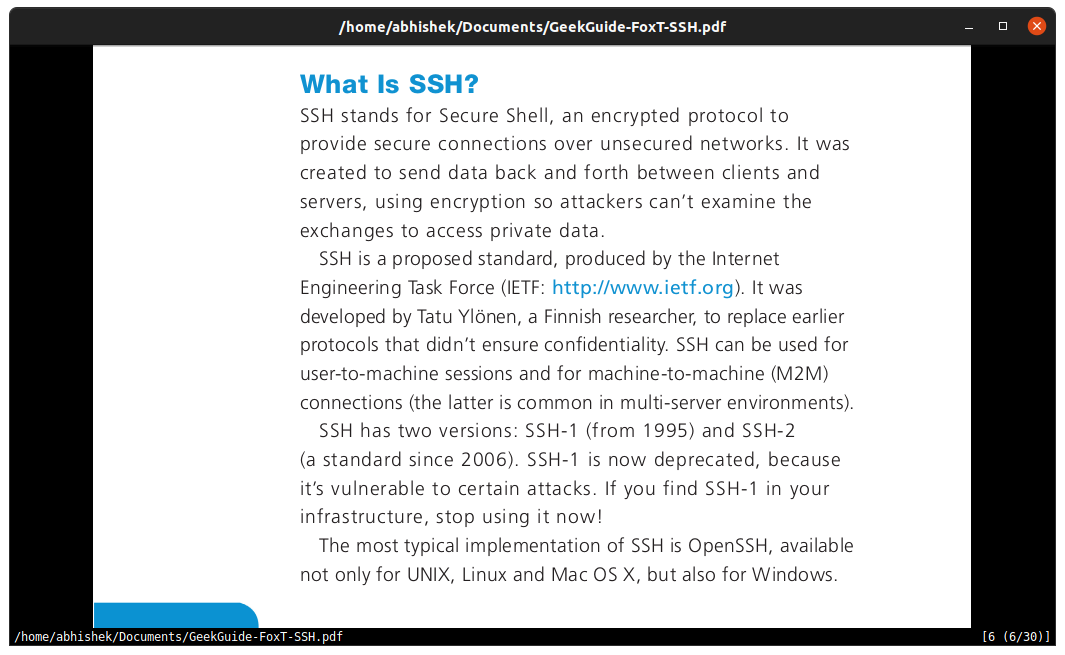
Zathura 文档查看器界面
按 : 键可以打开 Zathura 的命令行提示符,按 Esc 键可以退出命令行。
如果要新建书签,可以输入 :bmark 后面跟想要对这个书签设置的索引号。
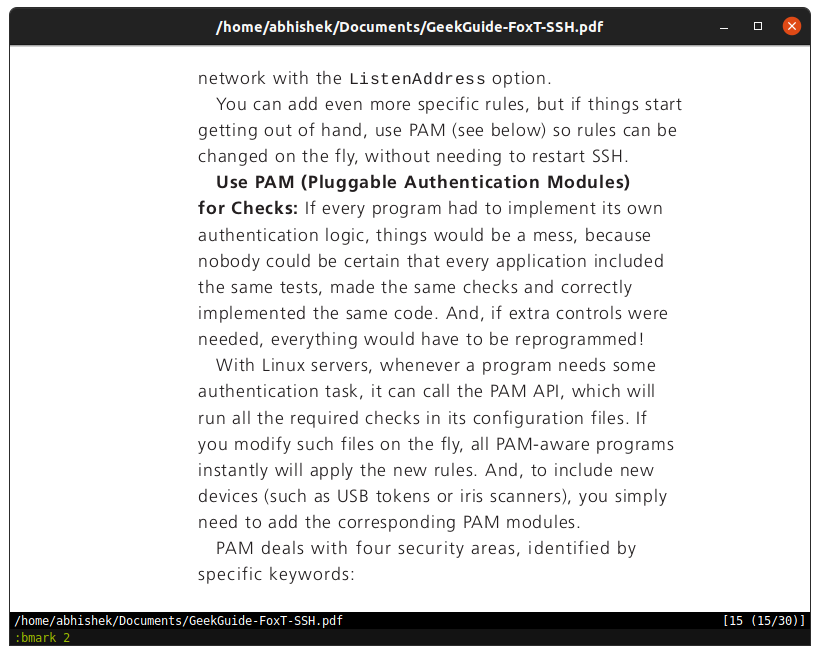
Zathura 中的书签
按 F
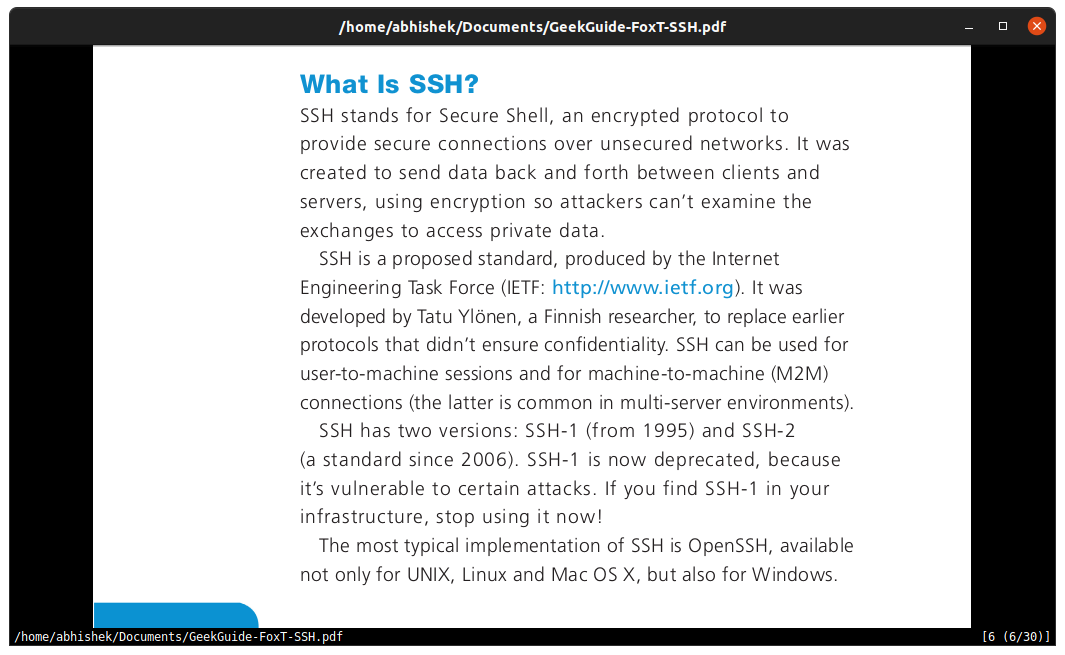
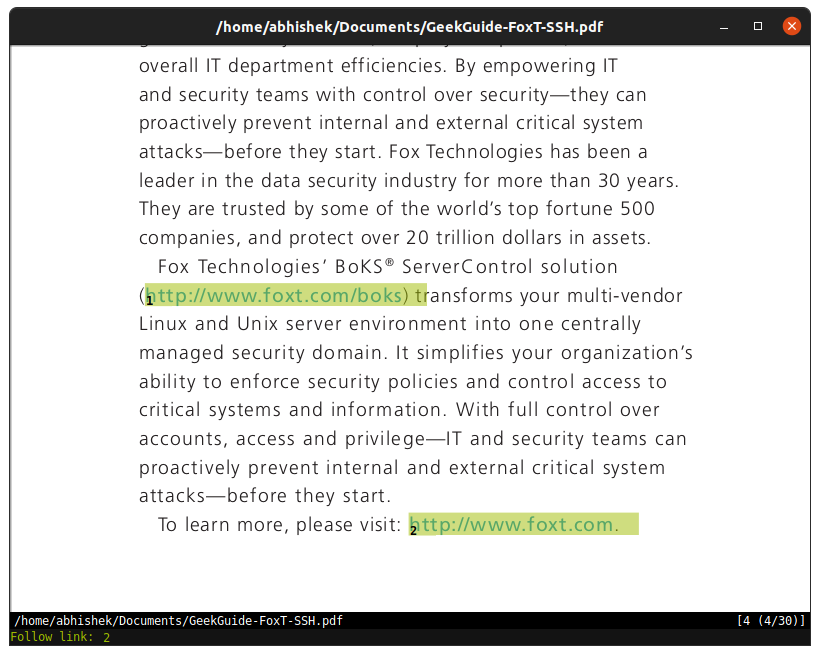
Appuyez sur : touche pour ouvrir l'invite de ligne de commande de Zathura, appuyez sur Esc peut quitter la ligne de commande.
Si vous souhaitez créer un nouveau signet, vous pouvez saisir :bmark suivi du numéro d'index que vous souhaitez définir pour ce signet.
Appuyez sur F peut mettre en surbrillance tous les liens. Chaque lien est accompagné d'un numéro de série et une invite de ligne de commande s'affichera au bas de l'interface. Saisissez le numéro de série correspondant au lien dans la ligne de commande et appuyez sur Entrée pour ouvrir le lien avec le navigateur par défaut du système.
-
R:旋转 -
D:在单页和双页查看模式之间切换 -
F:高亮当前屏幕内的链接 -
HJKL:使用 Vim 类型键移动(LCTT 译注:HJKL 分别为左、下、上、右) -
↑↓←→键或PgUp/PgDown或鼠标/触摸板:上下移动 -
/:搜索文本,按n或N移动到下一个或上一个搜索(类似于less命令) -
Q:关闭
R:旋转Zathura 的项目网站提供了 如何配置该软件的文档,不过我觉得写得不太清晰。(LCTT 译注:安装 Zathura 之后,可以使用 man zathurarcD:在单页和双页查看模式之间切换
J K L:使用 Vim 类型键移动(LCTT 译注:HJKL 分别为左、下、上、右)↑ ↓ ← → 键或 PgUp/PgDown 或鼠标/触摸板:上下移动/:搜索文本,按 n 或 N 移动到下一个或上一个搜索(类似于 less 命令)Q:关闭Zathura 的项目网站提供了 如何配置该软件的文档
man zathurarc 查看本地的 Zathura 配置手册。)在 Linux 上安装 Zathura大多数 Linux 发行版的软件仓库Pour Zathura, pour Ubuntu, Fedora, Arch Et Debian 在 Debian et Ubuntu 系发行版上可以使用下面的命令安装 Zathura: sudo apt install zathura
sudo dnf install zathura
:如果你想查看 Zathura 的源代码,可以访问它在 GitLab 上的软件仓库:🎜 Zathura 源代码🎜🎜🎜sudo pacman -Sy zathuraCopier après la connexion
Résumé
Pour être honnête, je n'aime pas les outils qui n'utilisent pas de souris, je préfère donc Nano à Vim car je ne me souviens pas des innombrables touches de raccourci sur Vim. (Traduction LCTT : En fait, Zathura prend en charge la souris. Cliquez sur le bouton gauche de la souris pour ouvrir le lien, maintenez le bouton gauche de la souris enfoncé pour sélectionner et copier du texte, maintenez le bouton central de la souris enfoncé pour faire glisser la vue, Ctrl + faites défiler la molette pour zoomer sur la vue. )
Je sais qu'il y a beaucoup de gens qui croient fermement que le clavier est plus efficace que la souris. Mais je ne souhaite pas apprendre spécifiquement comment configurer une visionneuse de documents, principalement parce que je lis rarement des documents volumineux sur mon bureau et que lorsque j'ai occasionnellement besoin de visualiser des PDF, l'application par défaut est suffisante.
Bien sûr, je ne dis pas que Zathura ne sert à rien. Si vous avez besoin de traiter de nombreux documents tels que PDF ou LaTeX et préférez le fonctionnement au clavier, Zathura pourrait devenir votre prochain outil préféré.
Ce qui précède est le contenu détaillé de. pour plus d'informations, suivez d'autres articles connexes sur le site Web de PHP en chinois!

Outils d'IA chauds

Undresser.AI Undress
Application basée sur l'IA pour créer des photos de nu réalistes

AI Clothes Remover
Outil d'IA en ligne pour supprimer les vêtements des photos.

Undress AI Tool
Images de déshabillage gratuites

Clothoff.io
Dissolvant de vêtements AI

AI Hentai Generator
Générez AI Hentai gratuitement.

Article chaud

Outils chauds

Bloc-notes++7.3.1
Éditeur de code facile à utiliser et gratuit

SublimeText3 version chinoise
Version chinoise, très simple à utiliser

Envoyer Studio 13.0.1
Puissant environnement de développement intégré PHP

Dreamweaver CS6
Outils de développement Web visuel

SublimeText3 version Mac
Logiciel d'édition de code au niveau de Dieu (SublimeText3)
 Ticage de performances Nginx: Optimisation de la vitesse et de la faible latence
Apr 05, 2025 am 12:08 AM
Ticage de performances Nginx: Optimisation de la vitesse et de la faible latence
Apr 05, 2025 am 12:08 AM
Le réglage des performances de Nginx peut être obtenu en ajustant le nombre de processus de travail, la taille du pool de connexion, l'activation des protocoles de compression GZIP et HTTP / 2 et en utilisant l'équilibrage du cache et de la charge. 1. Ajustez le nombre de processus de travail et la taille du pool de connexion: Worker_ProcessesAuto; Événements {Worker_Connections1024;}. 2. Activer la compression GZIP et le protocole http / 2: http {gzipon; serveur {écouter443sslhttp2;}}. 3. Utilisez l'optimisation du cache: http {proxy_cache_path / path / to / cachelevels = 1: 2k
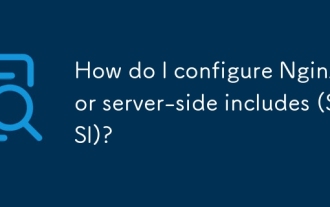 Comment configurer Nginx pour les incluses côté serveur (SSI)?
Mar 17, 2025 pm 05:06 PM
Comment configurer Nginx pour les incluses côté serveur (SSI)?
Mar 17, 2025 pm 05:06 PM
L'article discute de la configuration de Nginx pour les incluses côté serveur (SSI), des implications de performances, de l'utilisation de SSI pour le contenu dynamique et de dépannage des problèmes SSI communs dans nginx.Word Count: 159
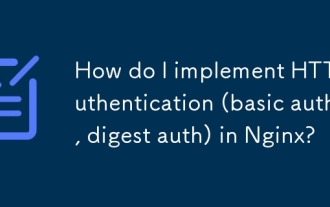 Comment implémenter l'authentification HTTP (Auth Basic, Digest Auth) dans Nginx?
Mar 17, 2025 pm 05:03 PM
Comment implémenter l'authentification HTTP (Auth Basic, Digest Auth) dans Nginx?
Mar 17, 2025 pm 05:03 PM
L'article examine la mise en œuvre de l'authentification HTTP dans NGINX à l'aide de méthodes de base et de digestion, de détail des étapes de configuration et des implications de sécurité. Il couvre également l'utilisation de royaumes d'authentification pour la gestion des utilisateurs et suggère de combiner la méthamphétamine d'authentification
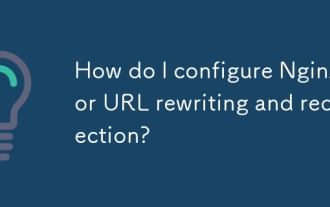 Comment configurer Nginx pour la réécriture et la redirection de l'URL?
Mar 17, 2025 pm 05:02 PM
Comment configurer Nginx pour la réécriture et la redirection de l'URL?
Mar 17, 2025 pm 05:02 PM
L'article discute de la configuration de Nginx pour la réécriture et la redirection de l'URL, les étapes de détail et les meilleures pratiques. Il traite des erreurs courantes et des méthodes de test pour assurer une gestion efficace des URL.
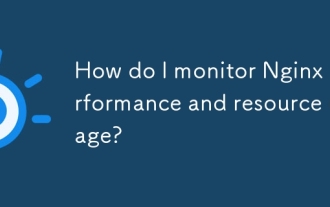 Comment surveiller les performances Nginx et l'utilisation des ressources?
Mar 17, 2025 pm 05:08 PM
Comment surveiller les performances Nginx et l'utilisation des ressources?
Mar 17, 2025 pm 05:08 PM
L'article traite de la surveillance et de l'optimisation des performances de Nginx, en se concentrant sur l'utilisation d'outils comme la page d'état de Nginx, la surveillance au niveau du système et les solutions tierces comme Prometheus et Grafana. Il met l'accent sur les meilleures pratiques pour les performances Optimiza
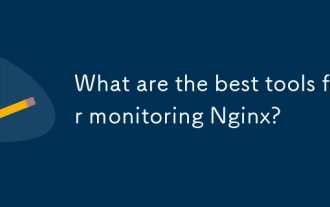 Quels sont les meilleurs outils pour surveiller Nginx?
Mar 17, 2025 pm 05:09 PM
Quels sont les meilleurs outils pour surveiller Nginx?
Mar 17, 2025 pm 05:09 PM
L'article traite des meilleurs outils de surveillance NGINX tels que Datadog, New Relic et Nginx Amplify, en se concentrant sur leurs fonctionnalités pour une surveillance, une alerte et des mesures détaillées en temps réel pour améliorer les performances du serveur.
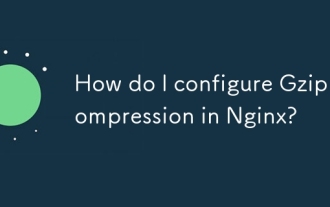 Comment configurer la compression GZIP dans Nginx?
Mar 17, 2025 pm 04:57 PM
Comment configurer la compression GZIP dans Nginx?
Mar 17, 2025 pm 04:57 PM
L'article détaille comment configurer la compression GZIP dans Nginx, ses avantages de performance et ses méthodes de vérification. Problème principal: optimiser les performances du serveur Web via la compression. [159 caractères]
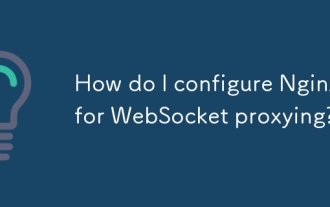 Comment configurer Nginx pour WebSocket Proxying?
Mar 17, 2025 pm 05:01 PM
Comment configurer Nginx pour WebSocket Proxying?
Mar 17, 2025 pm 05:01 PM
L'article discute de la configuration de Nginx pour la proxysive WebSocket, des détails nécessaires et des étapes de dépannage pour les connexions WebSocket réussies. (159 caractères)





